在Debian服务器上设置双因素身份验证,首先安装`libpam-google-authenticator`包。然后,使用命令`google-authenticator`生成密钥和二维码。编辑`/etc/ssh/sshd_config`,启用`ChallengeResponseAuthentication yes`。接着,修改`/etc/pam.d/sshd`,添加`auth required pam_google_authenticator.so`。最后,重启SSH服务,执行`systemctl restart sshd`,即可启用双因素身份验证。
双因素身份验证(2FA)作为一种增强安全性的措施,越来越受到各类组织和个人的重视。尤其是当你使用 Debian 服务器存储敏感数据或者管理关键服务时,实施双因素身份验证可以显著提高安全性,降低被攻击的风险。弱密码将详细介绍在 Debian 服务器上设置双因素身份验证的步骤和注意事项。
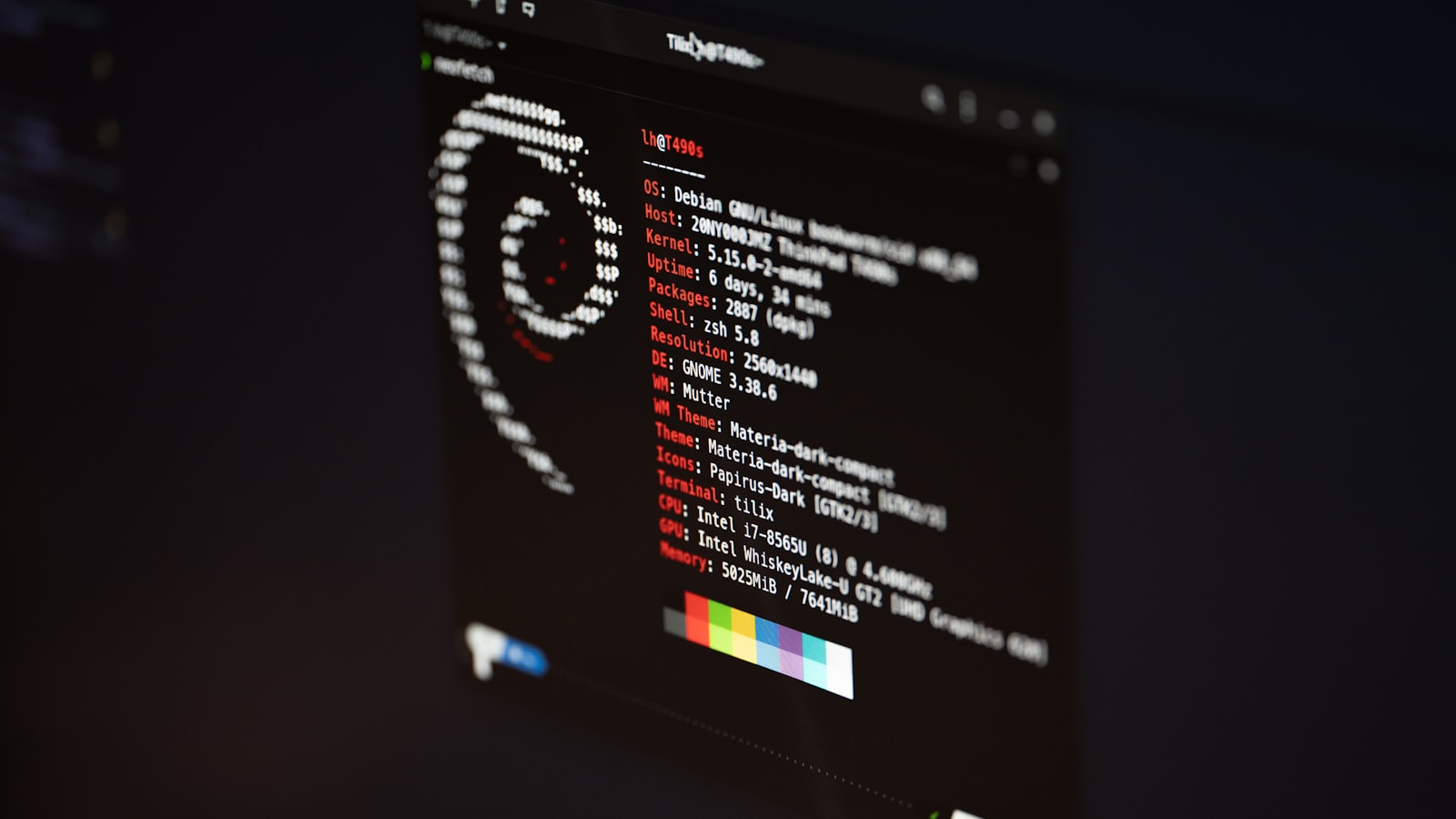
什么是双因素身份验证?
双因素身份验证是指用户在登录时需要提供两种不同的身份验证因素。这两个因素一般分为:
- 知识因素:用户所知道的信息(如密码、PIN 码等)。
- 持有因素:用户所拥有的物理设备(如手机、硬件令牌等)。
通过结合这两种因素,即使攻击者获取了用户的密码,仍然需要具备第二个身份验证因素才能完成登录,从而有效提升了安全性。
Debian 服务器的准备工作
在开始设置双因素身份验证之前,您需要确保您的 Debian 服务器已经安装了一些必要的软件包。通常您会需要 SSH 访问权限以及 sudo 权限。
1. 更新系统
确保您的 Debian 系统是最新的。您可以使用以下命令来更新系统:
sudo apt update
sudo apt upgrade -y
2. 安装必要软件
您需要安装libpam-google-authenticator软件包,它是支持 Google 身份验证器的 PAM(可插拔认证模块)。
sudo apt install libpam-google-authenticator
设置双因素身份验证
安装完成后,可以按照以下步骤实现双因素身份验证:
1. 为用户生成密钥
登录到 Debian 服务器,您可以为需要启用双因素身份验证的用户生成密钥。以用户身份执行以下命令:
google-authenticator
这个命令将执行如下操作:
- 生成一个密钥(会显示在您的终端上)。
- 提供一个 QR 代码,您可以使用 Google Authenticator 应用程序扫描该二维码。
- 提问一系列有关备份密钥和其他安全提示的问题,您需要认真回答并记录。
请务必将备份密钥妥善存储,防止因丢失手机而无法登录。
2. 配置 PAM
PAM 配置文件通常位于/etc/pam.d/目录下。我们将在 SSH 服务的 PAM 配置文件中进行修改,以启用双因素身份验证。执行以下命令打开 SSH PAM 配置文件:
sudo nano /etc/pam.d/sshd
在文件末尾添加以下行:
auth required pam_google_authenticator.so
这行代码告诉 PAM 在进行用户身份验证时,必须通过 Google Authenticator 进行额外验证。
3. 配置 SSH 服务
您需要修改 SSH 服务的配置,以要求双因素身份验证。在 SSH 配置文件中进行如下更改:
sudo nano /etc/ssh/sshd_config
在文件中找到以下行,并确保它们被设置为yes:
ChallengeResponseAuthentication yes
也请确保UsePAM被设置为yes,如果没有则添加或修改:
UsePAM yes
修改完成后,保存并关闭文件。
4. 重启 SSH 服务
每次配置更改后,您需要重启 SSH 服务以使其生效:
sudo systemctl restart ssh
5. 测试双因素身份验证
在完成以上步骤后,您需要进行测试。打开新的终端窗口,使用 SSH 登录到您的 Debian 服务器。输入您的用户名和密码后,系统将提示您输入 Google Authenticator 生成的验证码。
(仅为示意图,请根据实际生成的 QR 码替换)
确保您能够成功登录,且需要通过 Google Authenticator 输入的验证码是正确的。
常见问题及解决办法
1. 无法登录
如果在设置过程中导致您无法登录,请务必使用另一个终端窗口或 ssh 会话进行登录。可以管理 PAM 配置或 SSH 配置来排查问题。
2. 备份代码的作用
在设置过程中,Google Authenticator 会提示您写下备份代码。这些代码可以在您无法访问身份验证器时使用,因此一定要妥善保管。
3. 更换手机
如果您更换手机或应用程序,必须重新设置 Google Authenticator 以及备份代码。确保在移除旧设备之前完成迁移。
小结
通过以上步骤,您已经在 Debian 服务器上成功设置了双因素身份验证。这种身份验证机制将极大提高您服务器的安全性,使未授权用户更难以访问您的敏感数据和服务。建议定期更新您的身份验证器和密钥,并培训团队成员了解如何使用双因素身份验证,从而建立更加安全的网络环境。
网络安全是一个不断变化的领域,保持学习和适当采取措施是保护您系统安全的关键。在设置完双因素身份验证后,您还可以考虑其他的安全措施,比如使用防火墙、定期备份数据、进行漏洞扫描等。通过这样一系列的安全策略,您能够为您的 Debian 服务器构建一个稳固的安全防线。






